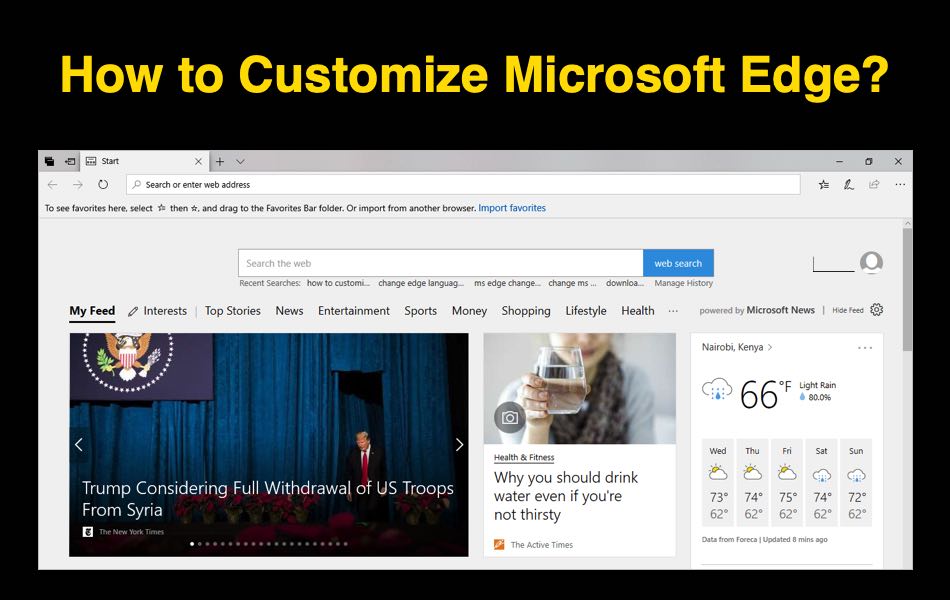如何自定义Microsoft Edge浏览器
您可以在 Microsoft Edge 浏览器上自定义几项内容,以使其外观和执行方式符合您的要求。 这可能包括更改浏览器外观、创建快捷方式、决定打开新标签时加载的内容等,以使您的浏览会话更快、更个性化。 下面我们将带您了解如何自定义 Edge 浏览器以获得最佳浏览体验。
推荐:修复Windows任务管理器Microsoft Edge下列出不相关的进程
如何自定义 Microsoft Edge 浏览器?
- 更改边缘主题
- 自定义新标签页
- 更改启动页面
- 自定义建议的内容
- 更改下载位置
- 自定义 Edge 任务栏
1.更改边缘浏览器主题
Windows 10 允许您选择深色主题。 除此之外,Edge 还有两个主题,“浅色”和“深色”,您可以根据自己的喜好进行切换。 在 Edge 浏览器中切换主题;
- 在桌面上启动 Edge。
- 单击Edge浏览器右上角的“设置及更多”图标,然后选择“设置”.
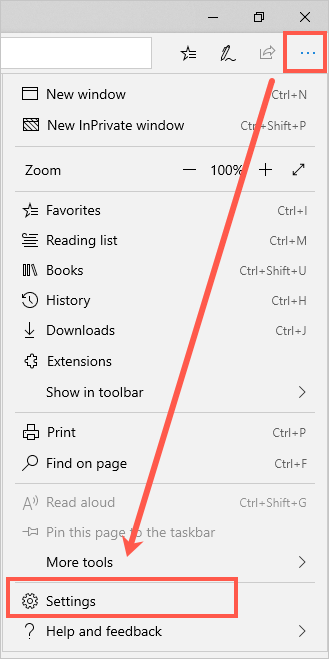
边缘设置
- 在“常规 > 自定义”部分的“选择主题”下,选择“浅色”或“深色”主题.
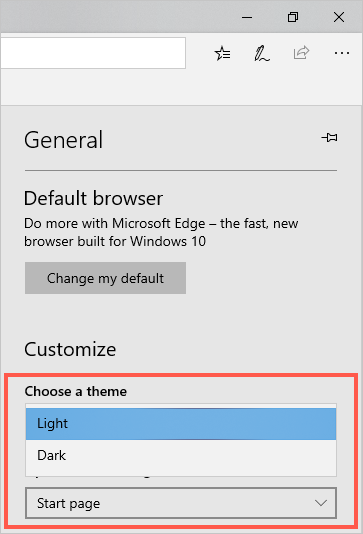
在 Edge 中更改主题
2.自定义新标签页
您可以控制在 Microsoft Edge 上打开新选项卡时打开的内容。 这样做;
- 在计算机上打开 Edge 浏览器,然后单击右侧屏幕顶部的“设置和更多”按钮。
- 从菜单选项中,选择设置.
- 单击“打开新选项卡”下的向下箭头。
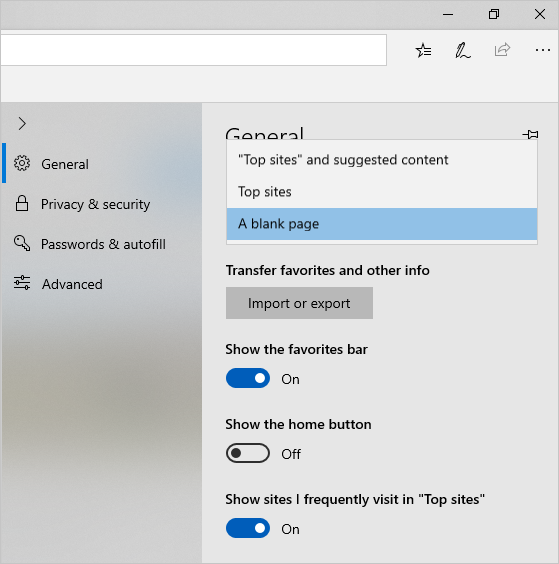
边缘新标签设置
- 根据您要在新选项卡上加载的内容,在以下选项中进行选择:
- 空白页 – 这将显示一个只有地址栏的空白页面.
- 热门网站 – 这将加载一个页面,其中包含您最常访问的网站的快捷方式。 您可以通过单击空白框上的“+”来添加顶级站点。
- 热门网站和推荐内容 – 此选项将根据您的区域设置显示您的热门网站和本地新闻.
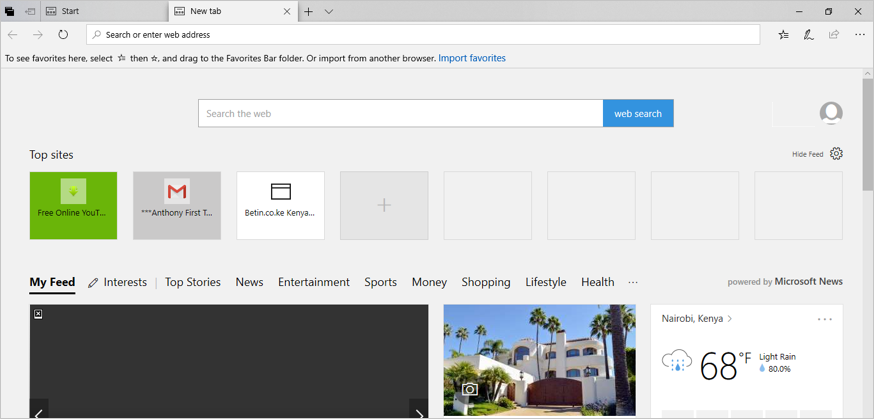
有内容的热门网站
有关的: 从 Chrome 新标签页中删除缩略图。
3.自定义边缘启动页面
在 Microsoft Edge 中个性化浏览的另一种方法是控制每次启动浏览器时打开哪个页面。
- 打开浏览器,然后从“设置和更多”按钮中选择“设置”。
- 在“常规”设置面板上,单击“打开 Microsoft Edge”部分下的向下箭头。
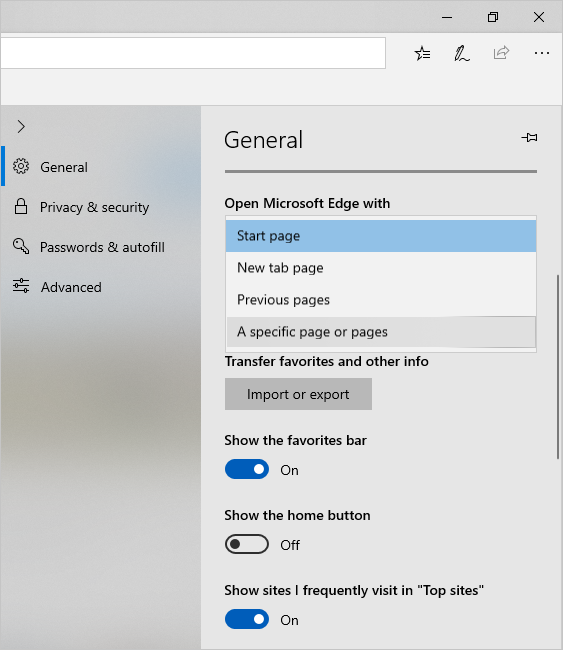
启动页面
- 您可以选择:
- 首页 – 显示包含热门新闻和当地天气的提要。
- 新标签页 – 这将根据您在上面选项 2 中的设置打开一个新选项卡。
- 前几页 – 这将从您之前的浏览会话中恢复页面。
- 一个或多个特定页面 – 您可以在启动浏览器时自由添加您喜欢的页面以打开。
- 要添加您喜欢的页面,请选择“一个或多个特定页面”选项。
- 这将打开一个文本框。 输入页面网址,然后点击右侧的“保存”按钮.
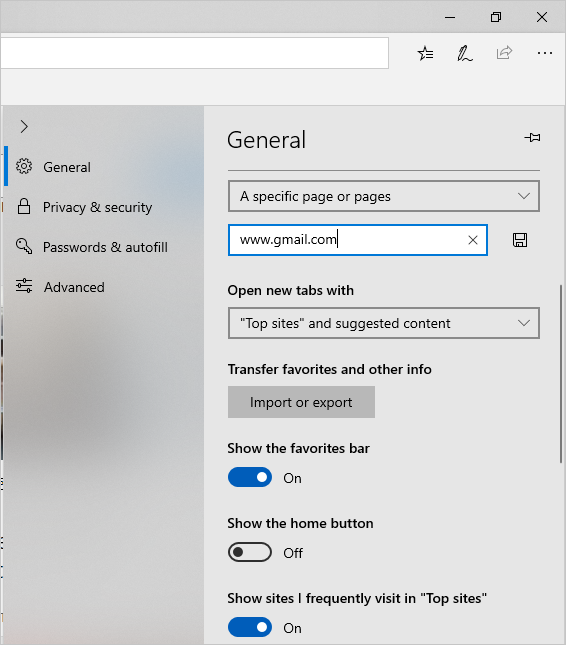
添加收藏夹网址
- 要添加更多页面,请单击“添加新页面”并重复上述步骤。
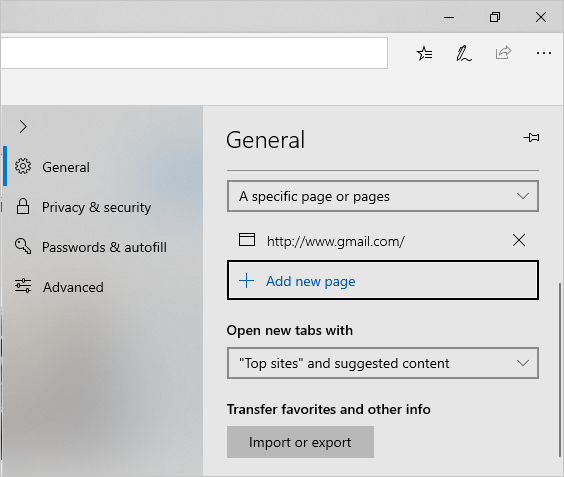
添加更多收藏夹
4.自定义推荐内容
如果您在上面的选项 2 中选择了“热门网站和建议内容”,则可以通过在 Edge 上个性化建议内容来提高浏览效率。
- 在您的 PC 上打开 Edge 浏览器,然后通过按键盘上的“Ctrl + T”或单击浏览器窗口顶部地址栏上方的“+”打开一个新选项卡。
- 在顶部站点快捷方式上方的选项卡内容右侧,单击类似齿轮的“隐藏提要”图标.
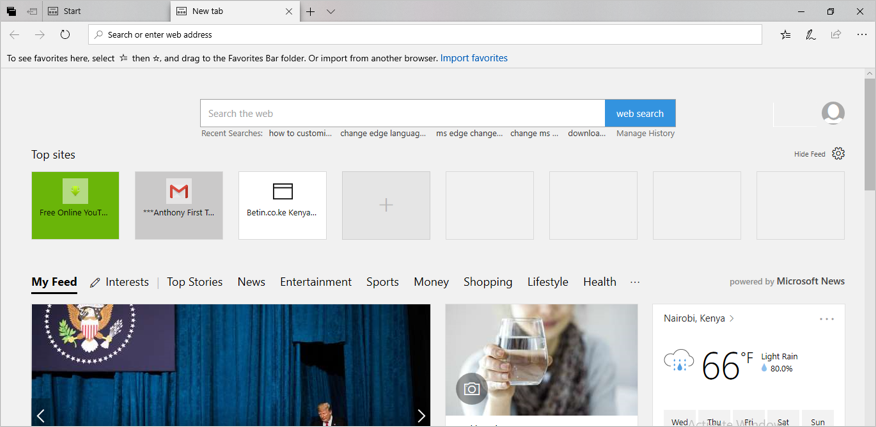
在 Edge 中自定义内容
- 设置您的首选语言并打开或关闭“信息卡”开关。
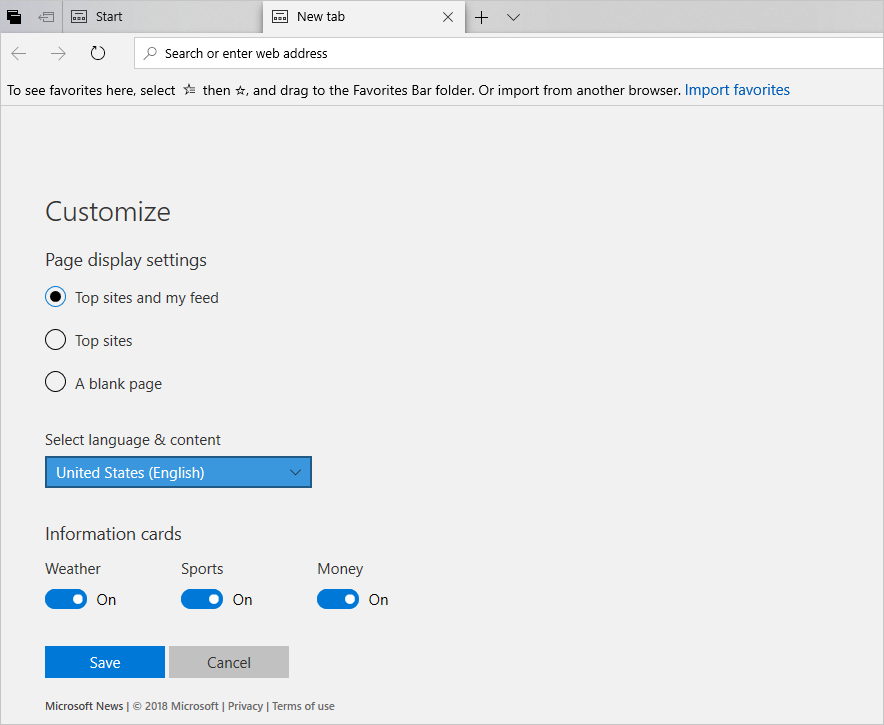
自定义 Microsoft Edge
- 选择您喜欢的主题,例如金钱、体育等,然后单击“保存”按钮。
有关的: 如何自定义 Mozilla Firefox?
5.个性化下载的文件位置
您可以在计算机上指定要保存下载文件的特定位置。 为此,
- 打开您的 Edge 浏览器并单击“设置和更多”图标,然后从菜单选项中选择“设置”。
- 在“常规”设置面板上,向下滚动到“下载”部分。
- 在“选择保存位置”标题下,单击“更改”。
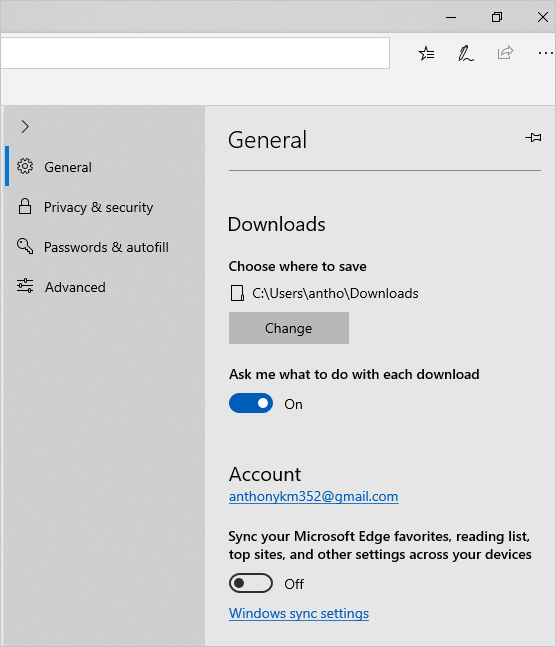
更改下载位置
- 从结果窗口中浏览您的首选位置,然后单击“选择文件夹”按钮。
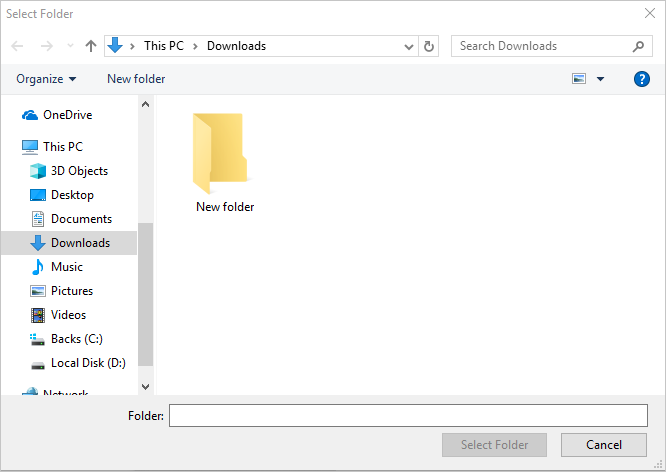
选择下载位置
- 您还可以通过打开“询问我如何处理每次下载”开关,将浏览器设置为始终询问您每次下载的保存位置。
6.自定义边缘任务栏
您可以在浏览器任务栏部分显示或隐藏项目。
- 要隐藏或显示“主页”按钮,请转到设置并在“常规设置”类别下,向下滚动到“显示主页按钮”,打开或关闭切换按钮。
- 要隐藏或显示收藏夹工具栏,请打开或关闭“显示收藏夹栏”部分下的开关。
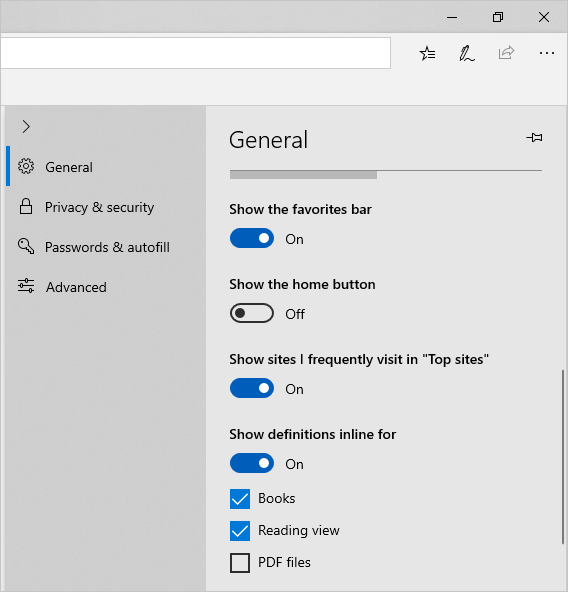
自定义边缘工具栏
总结
总之,您可以使用各种自定义设置使您的 Edge 浏览器看起来和使用您的方式。 这不仅可以个性化您的浏览体验,还可以提高您的速度和生产力。